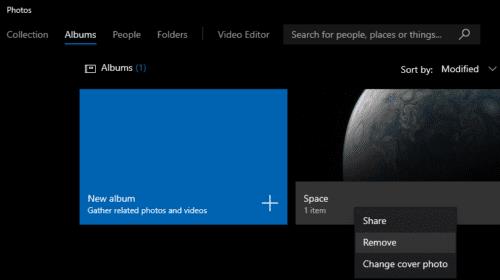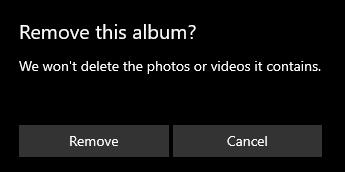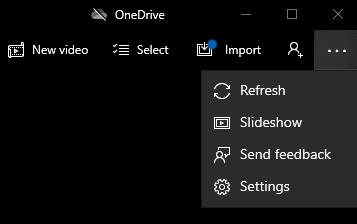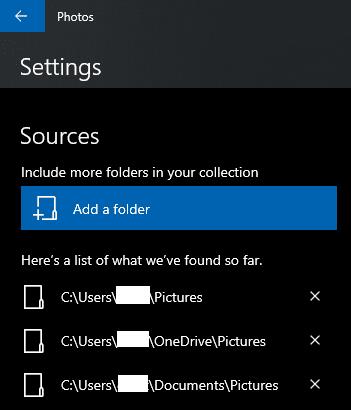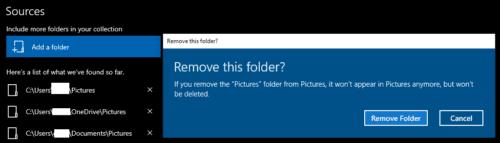Програму «Фотографії» у Windows 10 можна використовувати для перегляду та керування вашою бібліотекою фотографій. Ви можете вибрати, з яких папок програма «Фотографії» імпортує зображення. Якщо в процесі керування ви вирішите, що вам більше не потрібен певний альбом чи навіть імпортована вихідна папка, ви можете видалити їх. Цей посібник проведе вас через процес видалення альбому з програми «Фотографії» у Windows 10.
Видалити фотоальбом
Щоб видалити альбом, спочатку потрібно відкрити програму «Фотографії». Для цього натисніть клавішу Windows, введіть «Фотографії» та натисніть Enter. Далі вам потрібно буде перейти на вкладку альбомів. клацніть правою кнопкою миші альбом, який потрібно видалити, а потім виберіть «Видалити» з контекстного меню.
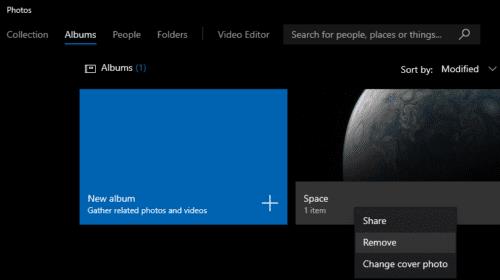
Клацніть правою кнопкою миші альбом, який потрібно видалити, а потім натисніть «Видалити» у контекстному меню.
Ви отримаєте вікно підтвердження з проханням підтвердити, що ви хочете видалити альбом. Підтвердження також нагадає вам, що видалення альбому не призведе до видалення жодних зображень чи відео, які він містить. Натисніть «Видалити», щоб видалити альбом.
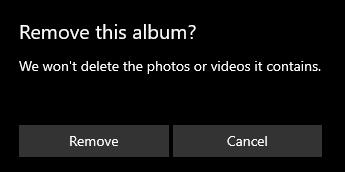
Натисніть «Видалити», щоб підтвердити, що ви хочете видалити альбом.
Видаліть вихідну папку та її вміст
Щоб видалити вихідну папку, з якої «Фото» імпортує зображення, потрібно відкрити налаштування. Для цього клацніть піктограму з крапками у верхньому правому куті, а потім натисніть «Налаштування» у спадному меню.
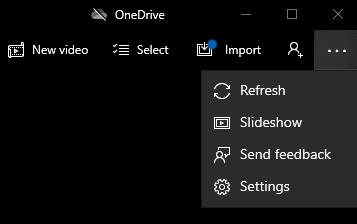
Відкрийте налаштування, щоб видалити вихідну папку, яка імпортує зображення у Фотографії.
Безпосередньо під кнопкою «Додати папку» знаходиться список вихідних папок, які наразі використовуються для імпорту зображень у програму «Фотографії». Натисніть значок «X» праворуч від вихідної папки, яку потрібно видалити.
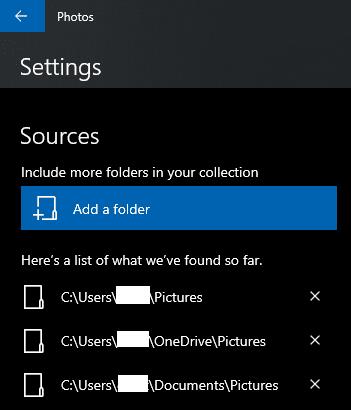
Натисніть відповідний значок «X», щоб видалити вихідну папку.
З'явиться вікно підтвердження, щоб підтвердити, що ви хочете видалити вихідну папку. Він також нагадає вам, що видалення вихідної папки призведе до видалення зображень із фотографій, але не видалить їх із жорсткого диска. Натисніть «Видалити папку», щоб видалити вихідну папку з фотографій.
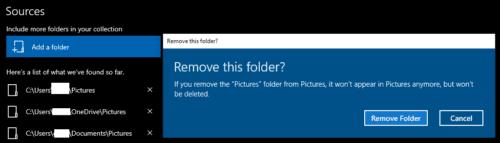
Натисніть «Видалити папку», щоб підтвердити, що ви хочете видалити вихідну папку та її вміст із фотографій.